メインメニュー~新規ファイルの作成;文書DB For Access
メニューとデータファイルを新規に作成する説明です
 Home
Home  各種管理へ
各種管理へ  目次へ
目次へ(1)メインメニュー
下の画像の1~11が始めて使用される場合の基本的な順です。1.初めての場合や、部門等でデータファイルを区分したい場合、新規データファイルを作成します。
a.既にあるデータファイルを使用する場合、この「参照」ボタンでファイルを選択してください。
2.書式を作成します。修正や削除などもここで行います。
3.書式を別のデータファイルからインポートします。
4.文書の入力を行います。実行前に区分名を入力しておいてください。
5.入力済みの文書リストを表示します。修正や削除する場合、素早く入力画面に移動できます。
6.入力済みの文書から文字を検索します。検索結果から入力画面へジャンプできます。
7.文書を閲覧できます。文書リストから見ることもできますし、文書リストを消しキーで移動することもできます。
8.文書を選択しスライドを作成します。
9.スライドを開始します。開始前に実行するスライドを指定してください。
10.スライドを開始する文書を指定します。
11.印刷や文書表示のオプション設定を行います。
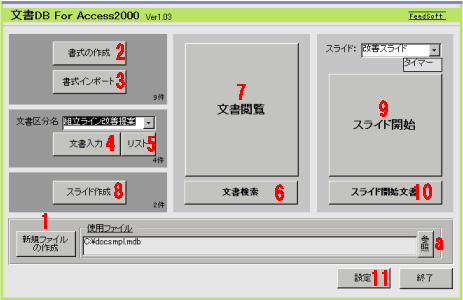
(2)新規ファイルの作成
初めての場合や、部門等でデータファイルを区分したい場合、新規ファイルを作成します。1.作成するファイル名を入力します。
2.作成するフォルダを設定します。
3.始めて作成する場合は、「作成条件」の「新規に作成」を選択します。
書式データを引継ぎたい場合は、下の「指定ファイルから書式のみコピー」を選択します。
この場合、コピー元のファイルを指定してください。
4.「開始」ボタンで作成します。
メニューに戻ると、今作成したファイルが使用する対象ファイルになります。
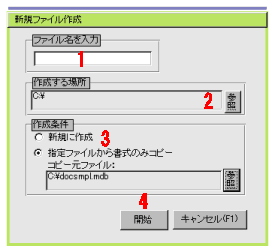
 Home
Home  各種管理へ
各種管理へ  目次へ
目次へCopyright(C) FeedSoft